Flash如何制作挥动翅膀的信封
1、这里使用的是Flash CS6软件,新建Flash文档。
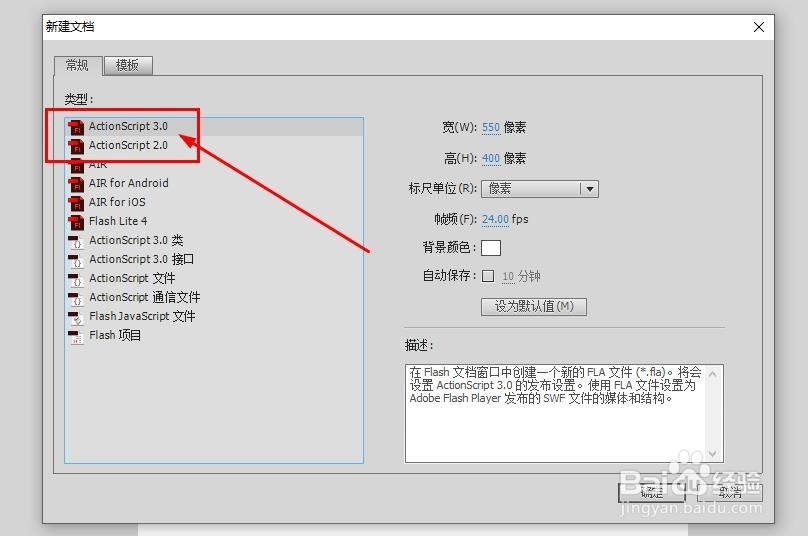
2、绘制如图所示素材
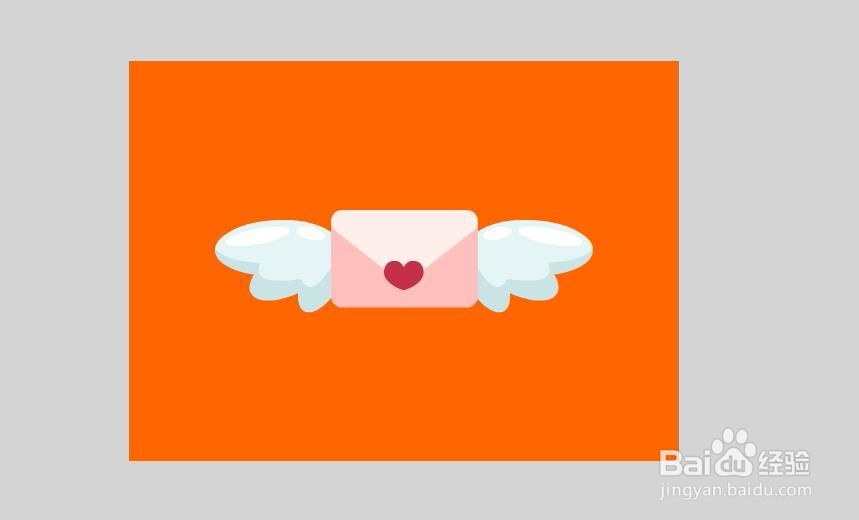
3、选择信封,使用鼠标右键选择转换为元件

4、将信封素材转换为图形元件
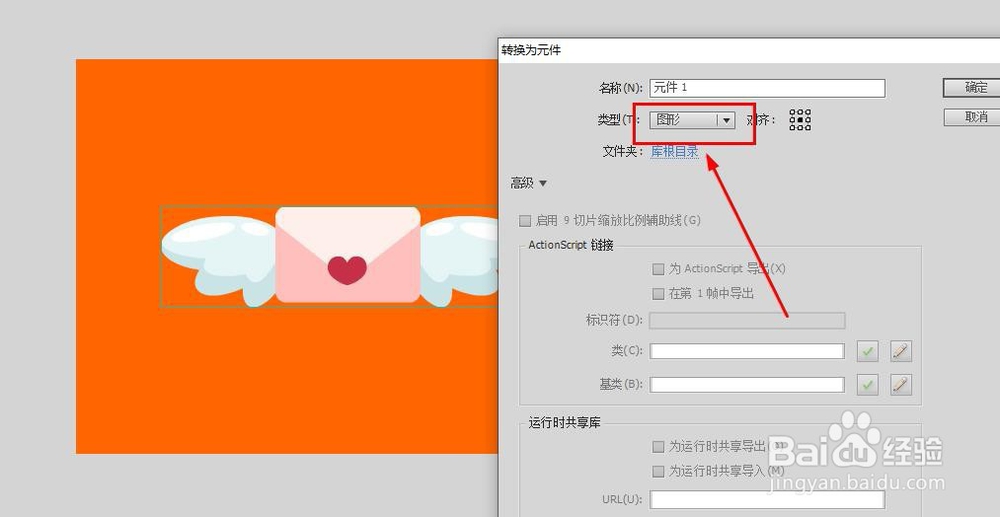
5、双击信封元件进入编辑状态,将翅膀和信封分别放到不同的图层里

6、分别转换两边的翅膀为图形元件



7、延长时间轴到20帧
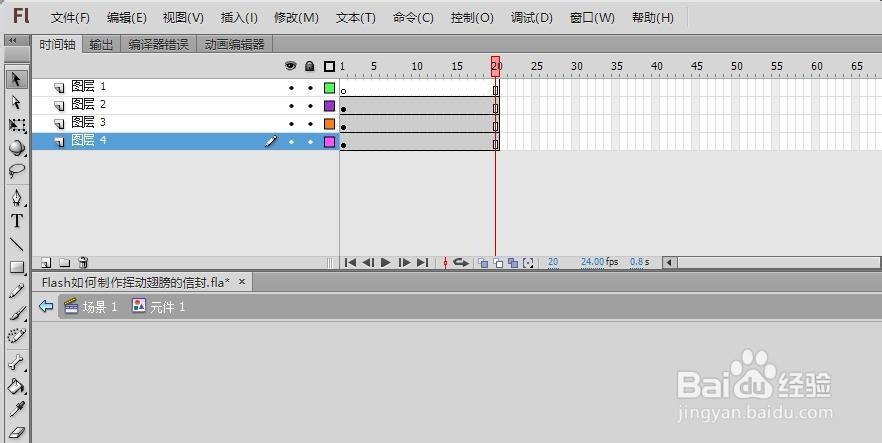
8、使用任意变形工具调整元件的变形点

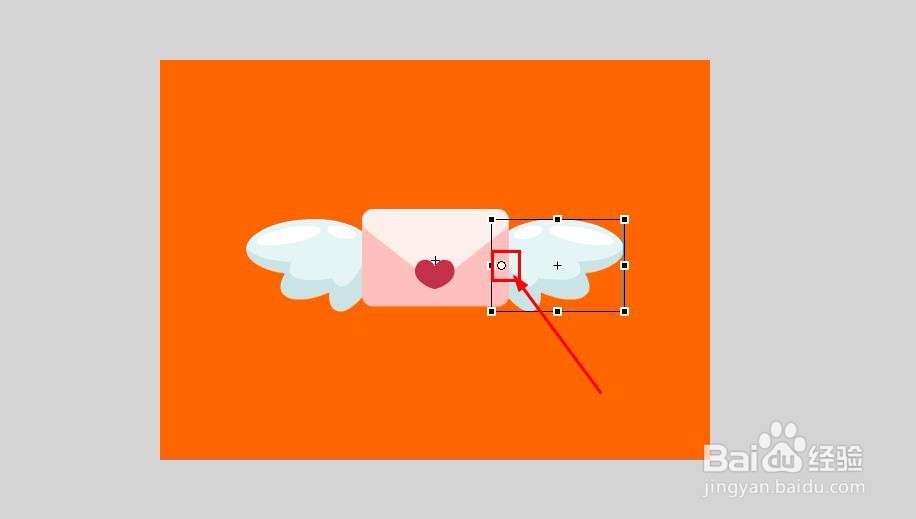
9、在第10帧和第20帧插入关键帧
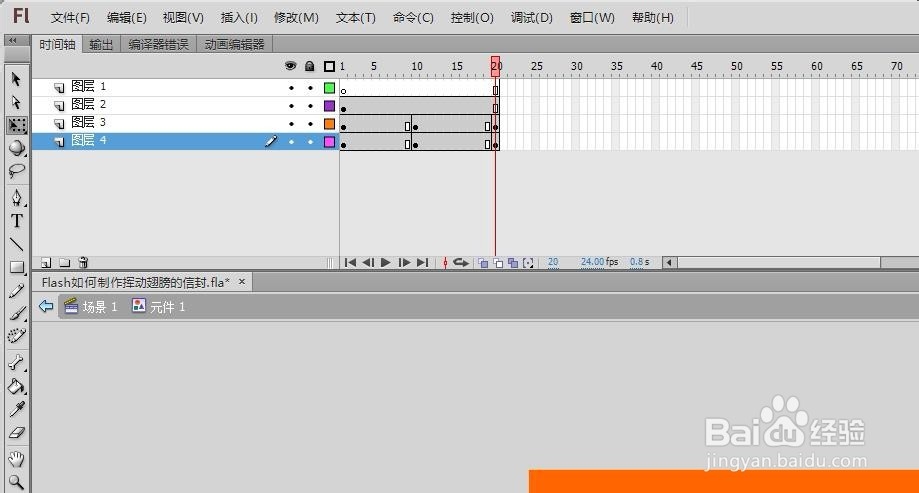
10、在第10帧调整翅膀形状如图

11、创建补间动画,这里是动作补间动画


12、回到主时间轴,延长时间轴,就可以得到飞动的信封了
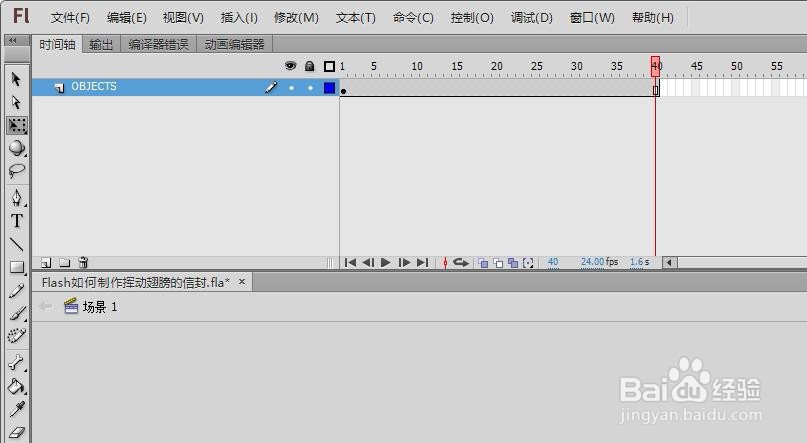
13、最终的动画效果如图所示

声明:本网站引用、摘录或转载内容仅供网站访问者交流或参考,不代表本站立场,如存在版权或非法内容,请联系站长删除,联系邮箱:site.kefu@qq.com。
阅读量:93
阅读量:83
阅读量:50
阅读量:94
阅读量:58